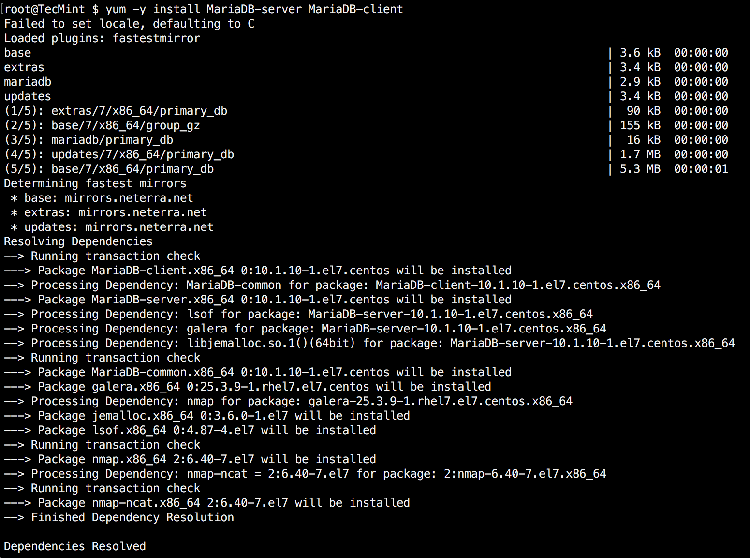Установка mysql на centos 7: Установка MySQL CentOS 7 — Losst
Содержание
Установка MySQL-сервера (MariaDB) на Centos 7 • centos, mysql • IT Draft
Обновляем операционную систему
[root@localhost]# yum updateСтавим MariaDB
[root@localhost]# yum install mariadb-server mariadbДобавляем сервер в автозагрузку и запускаем его
[root@localhost]# systemctl enable mariadb.service
[root@localhost]# systemctl start mariadb.serviceЗапускаем встроенный сценарий безопастности
[root@localhost]# mysql_secure_installationВначале будет запрошен root-пароль, но т.к. в новой установке его нет, просто жмем Enter
После этого сценарий предложит создать root-пароль и задаст ряд вопросов.
NOTE: RUNNING ALL PARTS OF THIS SCRIPT IS RECOMMENDED FOR ALL MariaDB
SERVERS IN PRODUCTION USE! PLEASE READ EACH STEP CAREFULLY!
In order to log into MariaDB to secure it, we'll need the current
password for the root user. If you've just installed MariaDB, and
you haven't set the root password yet, the password will be blank,
so you should just press enter here. Enter current password for root (enter for none):
OK, successfully used password, moving on...
Setting the root password ensures that nobody can log into the MariaDB
root user without the proper authorisation.
You already have a root password set, so you can safely answer 'n'.
Change the root password? [Y/n] n
... skipping.
By default, a MariaDB installation has an anonymous user, allowing anyone
to log into MariaDB without having to have a user account created for
them. This is intended only for testing, and to make the installation
go a bit smoother. You should remove them before moving into a
production environment.
Remove anonymous users? [Y/n] y
... Success!
Normally, root should only be allowed to connect from 'localhost'. This
ensures that someone cannot guess at the root password from the network.
Disallow root login remotely? [Y/n] y
... Success!
By default, MariaDB comes with a database named 'test' that anyone can
access. This is also intended only for testing, and should be removed
before moving into a production environment.
Enter current password for root (enter for none):
OK, successfully used password, moving on...
Setting the root password ensures that nobody can log into the MariaDB
root user without the proper authorisation.
You already have a root password set, so you can safely answer 'n'.
Change the root password? [Y/n] n
... skipping.
By default, a MariaDB installation has an anonymous user, allowing anyone
to log into MariaDB without having to have a user account created for
them. This is intended only for testing, and to make the installation
go a bit smoother. You should remove them before moving into a
production environment.
Remove anonymous users? [Y/n] y
... Success!
Normally, root should only be allowed to connect from 'localhost'. This
ensures that someone cannot guess at the root password from the network.
Disallow root login remotely? [Y/n] y
... Success!
By default, MariaDB comes with a database named 'test' that anyone can
access. This is also intended only for testing, and should be removed
before moving into a production environment. Remove test database and access to it? [Y/n] y
- Dropping test database...
... Success!
- Removing privileges on test database...
... Success!
Reloading the privilege tables will ensure that all changes made so far
will take effect immediately.
Reload privilege tables now? [Y/n] y
... Success!
Cleaning up...
All done! If you've completed all of the above steps, your MariaDB
installation should now be secure.
Thanks for using MariaDB!
Remove test database and access to it? [Y/n] y
- Dropping test database...
... Success!
- Removing privileges on test database...
... Success!
Reloading the privilege tables will ensure that all changes made so far
will take effect immediately.
Reload privilege tables now? [Y/n] y
... Success!
Cleaning up...
All done! If you've completed all of the above steps, your MariaDB
installation should now be secure.
Thanks for using MariaDB!Пробуем подключиться к БД
[root@localhost]# mysql -u root -pМетки записи:
#centos#mysql
Максим Макаров
У блога появился хостинг, его любезно предоставила компания Облакотека. Облакотека — облачные сервисы для создания и управления виртуальной ИТ-инфраструктурой.
Если вам понравился мой блог и вы хотели бы видеть на нем еще больше полезных статей, большая просьба поддержать этот ресурс.
Если вы размещаете материалы этого сайта в своем блоге, соц.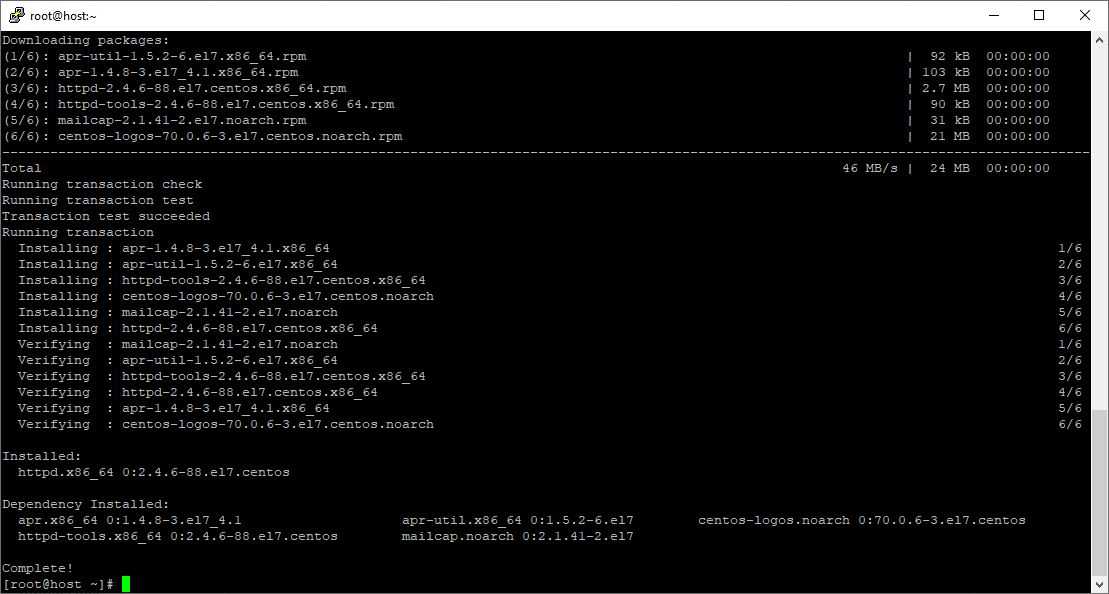 сетях, и т.д., убедительная просьба публиковать обратную ссылку на оригинал
сетях, и т.д., убедительная просьба публиковать обратную ссылку на оригинал
Установка iptables и отключение firewalld в Centos 7 / 8
Firewalld – это брандмауэр, используемый по умолчанию в Centos 7 и Centos 8, а также для RHEL 7 и RHEL 8. Чтобы начать использовать iptables в Centos, необходимо отключить firewalld, что бы избежать конфликтов в правилах межсетевого экранирования. Останавливаем firewalld и убираем его из автозагрузки Маскируем службу firewalld, чтобы она не вызывалась каким-либо другим сервисом…
Читать далее Установка iptables и отключение firewalld в Centos 7 / 8Продолжить
Установка Adobe Flash Player на Ubuntu 18.04 / 18.10
Adobe Flash Player – облегченный плагин для браузеров, используемый для потоковой передачи видео, аудио и другого мультимедийного контента на сайтах и платформах Adobe Flash. Пользователям веб-браузера Google Chrome не нужно устанавливать Adobe Flash Player, поскольку он поставляется с предустановленной собственной версией NPAPI.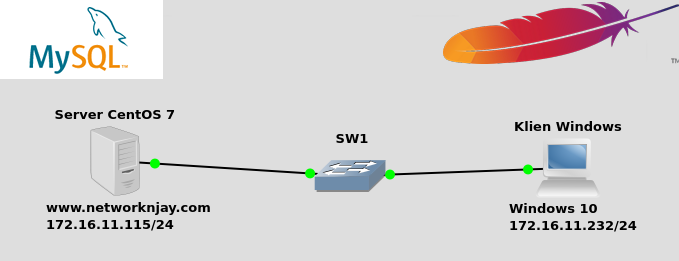 Все команды выполняются в терминале Добавляем репозиторий обновляемся Устанавливаем Adobe Flash Plugin Устанавливаем…
Все команды выполняются в терминале Добавляем репозиторий обновляемся Устанавливаем Adobe Flash Plugin Устанавливаем…
Читать далее Установка Adobe Flash Player на Ubuntu 18.04 / 18.10Продолжить
Установка VPN сервера Wireguard в Centos 8. Site-to-site VPN
WireGuard – это бесплатное программное приложение с открытым исходным кодом и протокол связи, который реализует методы виртуальной частной сети для создания безопасных соединений «точка-точка» в маршрутизируемых или мостовых конфигурациях. Настройка главного сервера Добавляем репозитории EPEL и Elrepo Проверяем, подключен ли нужный драйвер Если этих строк нет, добавляем драйвер в ядро Устанавливаем wireguard Генерируем приватный и…
Читать далее Установка VPN сервера Wireguard в Centos 8. Site-to-site VPNПродолжить
[Решено] Статический маршрут в Rocky Linux 9
Статический маршрут – это заранее определенный путь, по которому должна следовать информация в сети, чтобы достичь определенного хоста или сети.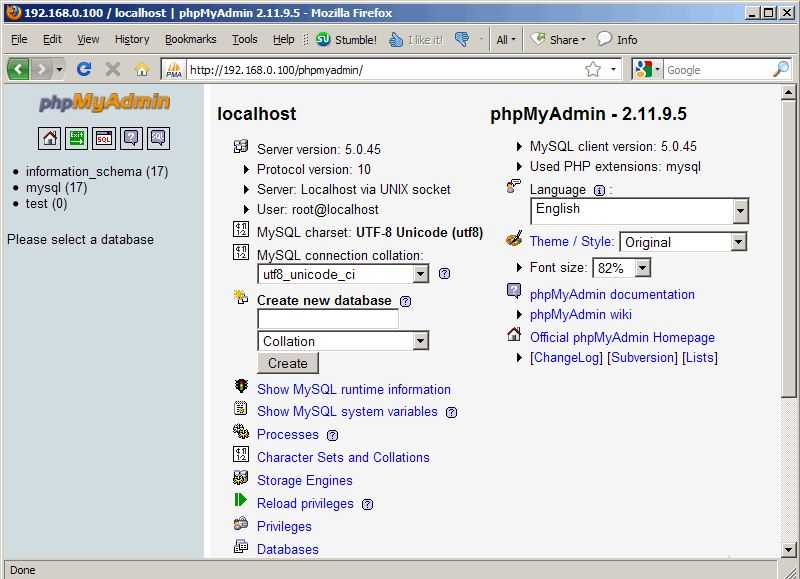 Настройки сетевого интерфейса полностью переделаны и теперь расположены Смотрим имя нашего сетевого интерфейса Что бы вручную не вбивать маршруты по отдельности через утилиту nmtui, редактируем конфигурационный файл сетевых настроек Перезапускаем NetworkManager Проверяем
Настройки сетевого интерфейса полностью переделаны и теперь расположены Смотрим имя нашего сетевого интерфейса Что бы вручную не вбивать маршруты по отдельности через утилиту nmtui, редактируем конфигурационный файл сетевых настроек Перезапускаем NetworkManager Проверяем
Читать далее [Решено] Статический маршрут в Rocky Linux 9Продолжить
DataEnginer Блог Системного Администратора — DATAENGINER
Blog Posts
Вы когда-нибудь случайно удаляли таблицу или столбец из производственной базы данных и задавались вопросом, как бы вы отменили изменения? Можете себе представить, как тяжело может быть на вашей стороне ?. Это может быть одним из самых страшных моментов для администратора базы данных или даже для разработчика программного обеспечения, которому приходится решать эту задачу. Если это когда-нибудь произойдет, не волнуйтесь, здесь Liquibase приходит на помощь с функцией поддержки отката. …
Продолжить Чтение
Следствием использования конфигурации по умолчанию является очень высокая загрузка ЦП.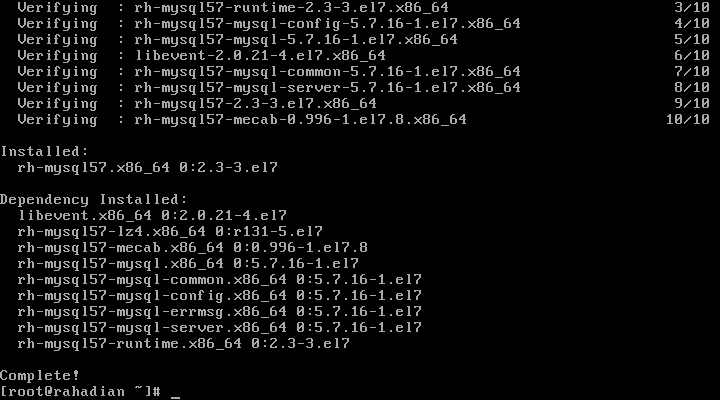 Особенно это заметно на маломощных устройствах, таких как Raspberry Pi из кластера на графике выше. …
Особенно это заметно на маломощных устройствах, таких как Raspberry Pi из кластера на графике выше. …
GitHub Actions — это отличный помощник для автоматизации ваших задач в рамках поддержания жизненного цикла разработки вашего ПО. Действия GitHub управляются событиями — это означает, что вы можете запускать серию команд сразу же после того, как произошло указанное уникальное событие. Например, каждый раз, когда кто-то создает пул-реквест для репозитория, вы можете автоматически запускать команду, которая выполняет сценарий тестирования ПО. …
В CI/CD, GitHub, Программное Обеспечение, Система управления версиямиTags Git, github, Linux154 ПросмотровОставить КомментарийМихаил Штанько
Если вы являетесь администратором организации или предприятия, вы можете добавить своих автономных бегунов на уровне организации или предприятия. Такой подход делает бегунок доступным для нескольких репозиториев в вашей организации или предприятии, а также позволяет вам управлять своими бегунами из одного места. …
…
Если вы когда-либо хотели изменить свой IP-адрес для доступа к контенту из другого места в мире, вы, вероятно, сталкивались с прокси-серверами, VPN и Tor. Эта статья поможет вам выбрать между VPN, прокси и Tor для защиты вашей онлайн-активности. …
Git — это распределенное программное обеспечение для контроля версий. Контроль версий — это способ сохранять изменения с течением времени, не перезаписывая предыдущие версии. Распределенность означает, что у каждого разработчика, работающего с репозиторием Git, есть копия всего этого репозитория — каждой фиксации, каждой ветки, каждого файла. Если вы привыкли работать с централизованными системами контроля версий, это большая разница! …
Как отмечалось ранее, многие Виртуальные машины используют аутентификацию по открытым SSH-ключам. Для того чтобы предоставить открытый ключ, каждый пользователь в системе должен его сгенерировать, если только этого уже не было сделано ранее. Этот процесс аналогичен во всех операционных системах.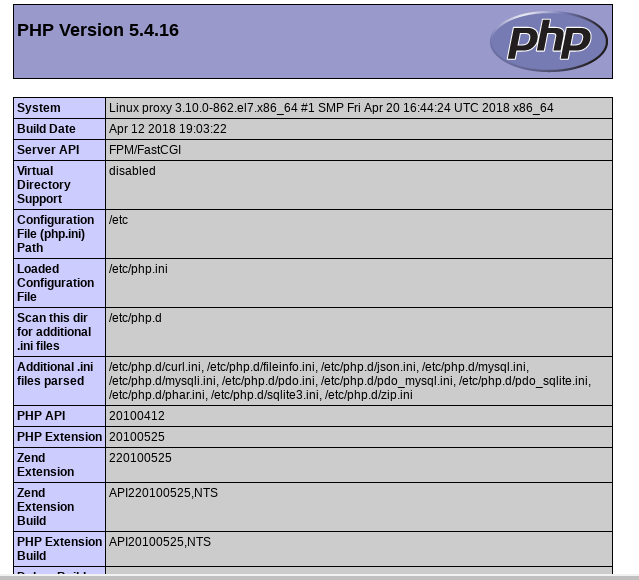 Сначала вам стоит убедиться, что у вас ещё нет ключа. По умолчанию пользовательские SSH ключи сохраняются в каталоге ~/.ssh домашнем каталоге пользователя. Если там еще нет ключей, то приступим к генерации по инструкции ниже: …
Сначала вам стоит убедиться, что у вас ещё нет ключа. По умолчанию пользовательские SSH ключи сохраняются в каталоге ~/.ssh домашнем каталоге пользователя. Если там еще нет ключей, то приступим к генерации по инструкции ниже: …
Очень часто для подключения к ВМ на Linux требуется пара уникальных ключей, закрытый и открытый ключ(private public). К сожалению Windows не обладает встроенным инструментом генерации ключей. Поэтому мы рассмотрим создания ключей на Windows при помощи популярного приложения Putty. …
Генерация ключа в Windows при помощи Git Bash
Добрый день! В данной статье мы рассмотрим, что делать если искать Putty KeyGen в лень, а у вас уже установлен Git Bash и как сгенерировать открытый и закрытый ключ. …
Что такое SSH?
Secure Socket Shell (SSH), также известный как просто Secure Shell, представляет собой криптографический протокол, в основном используемый для обеспечения безопасного доступа к удаленным серверам и устройствам через Интернет.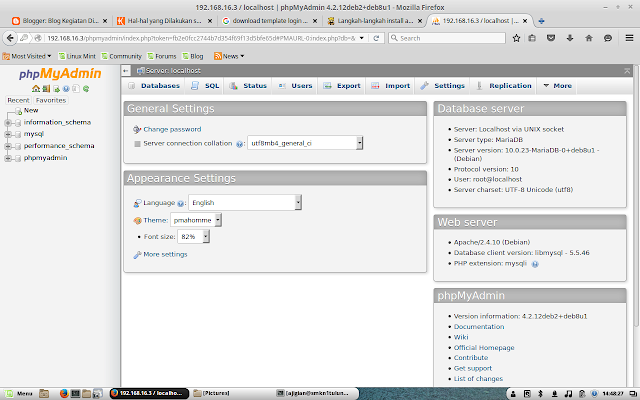 Он работает на основе криптографии с открытым ключом, которая обеспечивает механизм взаимной аутентификации между сервером и клиентом и устанавливает зашифрованный канал связи между ними по незащищенной сети. …
Он работает на основе криптографии с открытым ключом, которая обеспечивает механизм взаимной аутентификации между сервером и клиентом и устанавливает зашифрованный канал связи между ними по незащищенной сети. …
Ядром множества сайтов или приложений является база данных. На рынке доступно множество решений и большинство из них являются проектами с открытым исходным кодом. Самим популярными же являются MySQL и SQLite, их популярность находится на одной уровне. В данном материале мы разберем основные отличия данных решений и поможем вам разобраться в выборе под конкретную задачу SQLite или MySQL. …
Вы можете настроить автономное приложение-исполнитель как службу для автоматического запуска приложения-исполнителя при запуске машины. …
Следующие операционные системы поддерживаются для автономного приложения runner. …
Создавайте приложения реального времени для аналитики, Интернета вещей и облачных сервисов за меньшее время с меньшим количеством кода с помощью InfluxDB.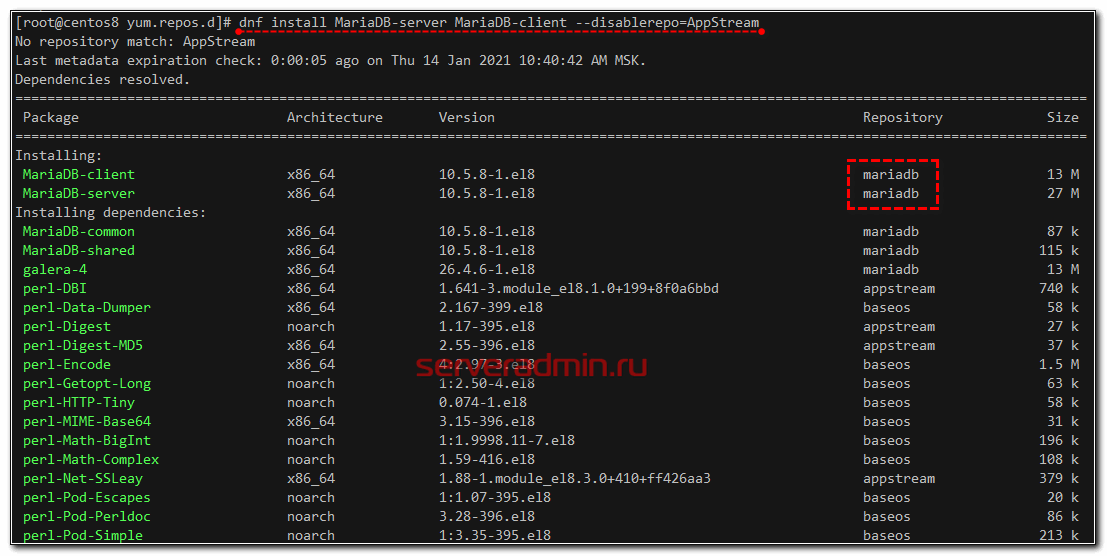 В его основе лежит база данных, специально созданная для обработки огромных объемов и бесчисленных источников данных с отметками времени, производимых датчиками, приложениями и инфраструктурой. Если время имеет отношение к вашим данным, вам нужна база данных временных рядов.
В его основе лежит база данных, специально созданная для обработки огромных объемов и бесчисленных источников данных с отметками времени, производимых датчиками, приложениями и инфраструктурой. Если время имеет отношение к вашим данным, вам нужна база данных временных рядов.
Привет, друг! Сегодня мы рассмотрим установку Vesta Control Panel/Hestia CP. …
Привет, друг! Сегодня мы рассмотрим установку Web Panel Ajenti. Поддерживаемые операционные системы: Debian 9 или новее Ubuntu Bionic или новее CentOS 8 или новее RH… …
В какой-то момент сторонники Ubuntu были взволнованы тем, что 21.04 (он же Hirsute Hippo) станет одним из первых дистрибутивов, включающих GNOME 40. Предстоящий выпуск рабочего стола GNOME обещает внести некоторые …
Вы когда-нибудь слышали о SonarQube? Вы хотите знать, что это такое? А как им пользоваться? И его преимущества для производственной фазы разработки программного обеспечения. Тогда вы попали в нужное место; в этом руководстве по SonarQube я расскажу вам о каждом аспекте SonarQube.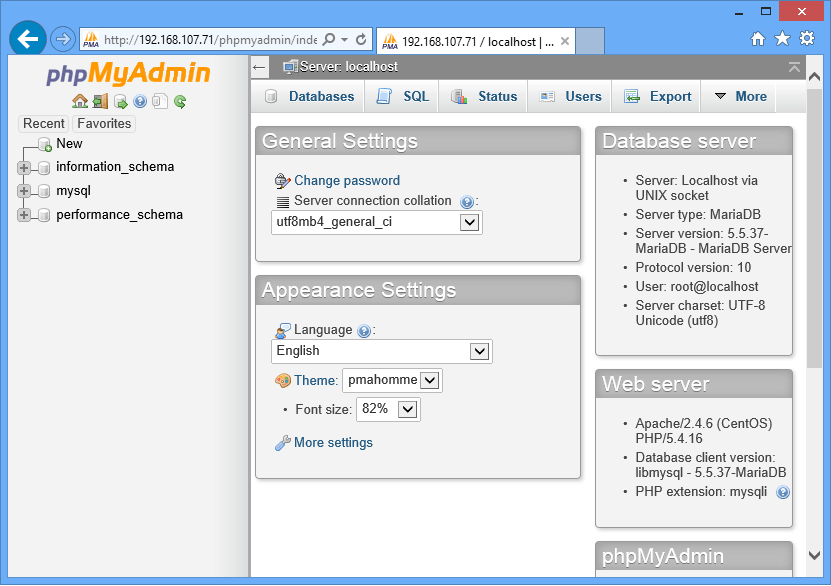
…
Kubernetes, имеющий более 58 тысяч звезд на GitHub и более 2200 участников по всему миру, фактически является стандартом оркестровки контейнеров. Решая некоторые ключевые проблемы, связанные с запуском распределенных микросервисов, он также ввел некоторые новые. Неудивительно, что, отвечая на вопрос, инженеры называют мониторинг одним из основных препятствий для внедрения Kubernetes. В конце концов, мониторинг распределенных сред никогда не был простым, а Kubernetes добавляет дополнительную сложность. Что не удивительно, так это разработка различных инструментов мониторинга с открытым исходным кодом для Kubernetes, которые помогут решить эту проблему. …
Мониторинг существует с незапамятных времен. Однако недавно в этой области произошла революция. Собственный облачный мониторинг привнес новые проблемы в старую задачу, сделав прежние решения непригодными для этой работы. При работе с облачными решениями, такими как Kubernetes, ресурсы нестабильны …
В данной статье мы разберем как создать базу данных в СУБД PostgreSQL-13.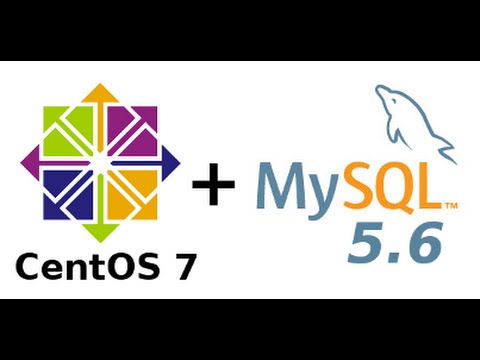 Создавать новую базу данных мы будем в приложении psql. …
Создавать новую базу данных мы будем в приложении psql. …
Подключение к консоли PostgreSQL осуществляется исключительно под специальным пользователем postgres. …
В CentOS8, Linux, Postgresql, Операционные Системы, Программное Обеспечение, Системы Управления Базами ДанныхTags Docker postgresql, Postgres, PostgreSQL, Postgresql 13442 ПросмотровОставить КомментарийМихаил Штанько
PostgreSQL — очень популярная система управления объектно-реляционными базами данных (СУБД) с открытым исходным кодом, созданная для гарантии надежности, эффективности и целостности … …
Зачастую системный администратор должен быстро реагировать, на какие то проблемы с ресурсами, которые он администрирует. Поэтому многие администраторы создают чат боты, куда и будут поступать оповещения. А так как на сегодняшний момент один из популярных мессенджеров считается телеграмм, то мы создадим чат бота для нашей системы оповещения в телеграмм. …
…
Из этого туториала Вы узнаете, как установить PIP в Windows, проверить его версию, обновить и настроить. …
Продолжить Чтение
Как установить MySQL 8.0 на CentOS 7/6 — TecAdmin
MySQL 8 — последняя версия, доступная для установки. MySQL — самый популярный сервер баз данных для систем Linux, он также поддерживает большое количество платформ. Это руководство поможет вам установить MySQL Server 8.0 Community Edition на CentOS/RHEL 7/6 LInux с помощью диспетчера пакетов.
Advertisement
Шаг 1 – Настройка репозитория Yum
Во-первых, вам необходимо включить репозиторий MySQL yum в вашей системе, предоставляемый MySQL. Выполните одну из приведенных ниже команд в соответствии с версией вашей операционной системы.
### В системе CentOS/RHEL 7 ###rpm -Uvh https://repo.mysql.com/mysql80-community-release-el7-3.noarch.rpm ### В системе CentOS/RHEL 6 ###rpm -Uvh https://repo.mysql.com/mysql80-community-release-el6-3.noarch.rpm
Шаг 2. Установите MySQL Community Server
Репозиторий MySQL yum содержит несколько конфигураций репозиториев для нескольких версий MySQL. Поэтому сначала отключите все репозитории в файле репозитория mysql.
sed -i 's/enabled=1/enabled=0/' /etc/yum.repos.d/mysql-community.repo
Затем выполните одну из следующих команд в соответствии с вашей операционной системой, чтобы установить MySQL.
yum --enablerepo=mysql80-community install mysql-community-server ## CentOS & RedHatdnf --enablerepo=mysql80-community install mysql-community-server ## Fedora Systems
Шаг 3 – Запустите службу MySQL
Запустите Сервер MySQL с помощью следующей команды из терминала Linux.
Использование SysVinit
запуск службы mysqld
Использование Systemd
systemctl запустить mysqld.service
Шаг 4 – Найти пароль root по умолчанию
При установке MySQL 8. 0 для пользователя root MySQL создается временный пароль. Вы можете найти временный пароль, сгенерированный в лог-файлах.
0 для пользователя root MySQL создается временный пароль. Вы можете найти временный пароль, сгенерированный в лог-файлах.
grep "Временный пароль" /var/log/mysqld.log
Вывод:
[Примечание] [MY-010454] [Сервер] Генерируется временный пароль для [email protected]: VWa>Bo9xFUrs
Шаг 5. Настройка после установки MySQL
После первой установки MySQL выполните команду mysql_secure_installation для защиты сервера MySQL. Будет предложено задать несколько вопросов, мы рекомендуем ответить «да» ( y ) на каждый.
mysql_secure_installation
Введите пароль для пользователя root: Срок действия существующего пароля для учетной записи пользователя root истек. Пожалуйста, установите новый пароль. Новый пароль: Повторно введите новый пароль: Сменить пароль для рута? ((Нажмите y|Y для Да, любую другую клавишу для Нет) : п Удалить анонимных пользователей? (Нажмите y|Y для Да, любую другую клавишу для Нет) : y Запретить удаленный вход в систему root? (Нажмите y|Y для Да, любую другую клавишу для Нет) : y Удалить тестовую базу данных и доступ к ней? (Нажмите y|Y для Да, любую другую клавишу для Нет) : y Перезагрузить таблицы привилегий сейчас? (Нажмите y|Y для Да, любую другую клавишу для Нет) : y
Шаг 6.
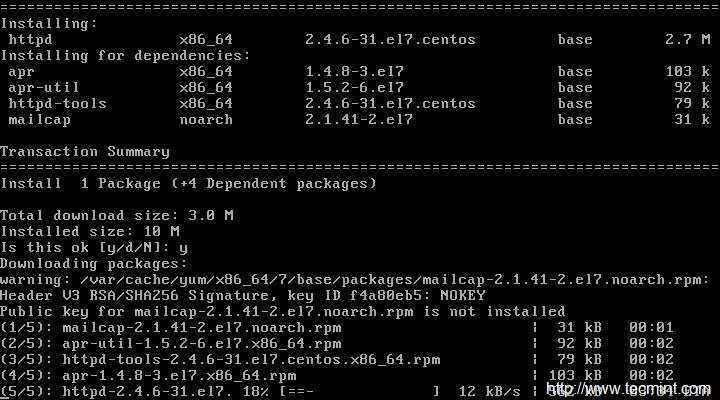 Перезапустите и включите службу MySQL
Перезапустите и включите службу MySQL
Установка MySQL успешно завершена. Теперь перезапустите службу и настройте автозапуск при загрузке системы.
### Использование SysVinitservice перезапуск mysqld chkconfig mysqld включен ### Используя Systemdsystemctl, перезапустите mysqld.service systemctl включить mysqld.service
Шаг 7 – Работа с MySQL
Теперь подключите оболочку Linux к серверу базы данных mysql , используя приведенную ниже команду. Он запросит пароль для аутентификации. При успешном входе в систему вы получите командную строку MySQL, где мы можем выполнять запросы SQL.
mysql -h локальный хост -u корень -p
После входа в систему вы можете использовать следующие команды для создания новой базы данных, создания пользователя и назначения пользователю привилегий в базе данных. Измените значения в соответствии с вашими требованиями.
### СОЗДАТЬ БАЗУ ДАННЫХ
mysql> СОЗДАТЬ БАЗУ ДАННЫХ mydb;
### СОЗДАТЬ АККАУНТ ПОЛЬЗОВАТЕЛЯ
mysql> СОЗДАТЬ ПОЛЬЗОВАТЕЛЯ ‘dbuser’@’192.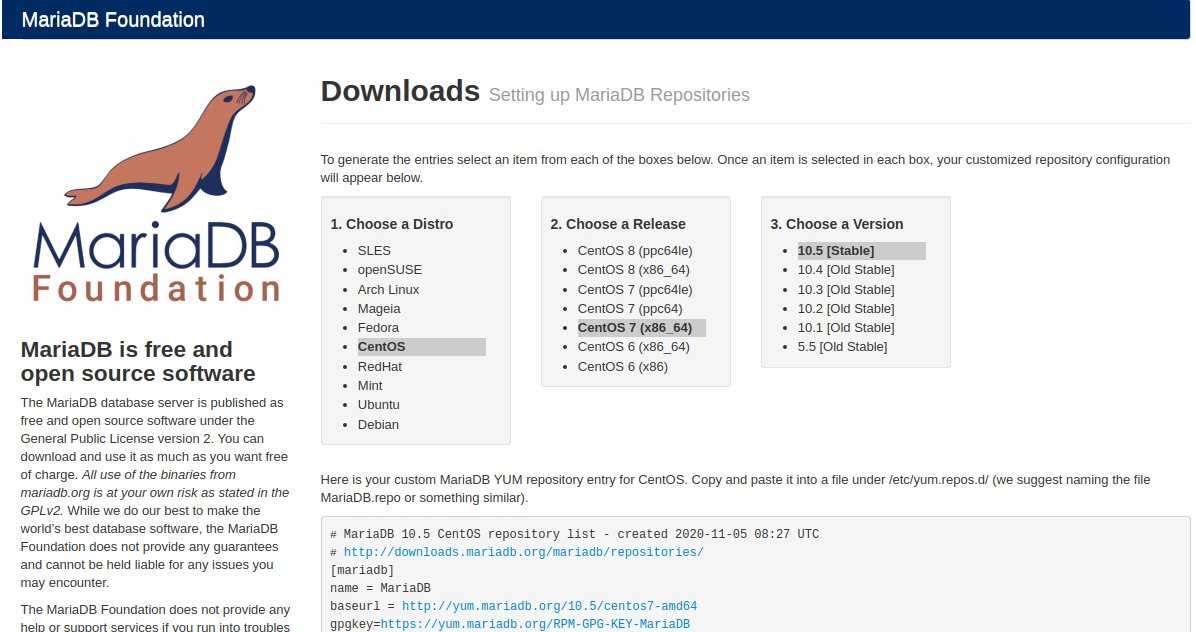 168.10.101′, ОПРЕДЕЛЕННОГО ‘secret’;
168.10.101′, ОПРЕДЕЛЕННОГО ‘secret’;
### ПРЕДОСТАВИТЬ РАЗРЕШЕНИЯ НА БАЗУ ДАННЫХ
mysql> GRANT ALL ON mydb.* TO ‘dbuser’@’192.168.10.101’;
### ПЕРЕЗАГРУЗИТЬ ПРАВА
mysql> УДАЛИТЬ ПРИВИЛЕГИИ;
1 2 3 4 5 6 7 8 9 0005 9 10 11 | ### СОЗДАТЬ БАЗУ ДАННЫХ mysql> СОЗДАТЬ БАЗУ ДАННЫХ база данных;
### СОЗДАТЬ УЧЕТНУЮ ЗАПИСЬ ПОЛЬЗОВАТЕЛЯ mysql> СОЗДАТЬ ПОЛЬЗОВАТЕЛЯ ‘dbuser’@’192.168.10.101’, ОПРЕДЕЛЕННОГО ‘secret’;
### ПРЕДОСТАВИТЬ РАЗРЕШЕНИЯ НА БАЗУ ДАННЫХ mysql> ПРЕДОСТАВИТЬ ВСЕ НА mydb.* ‘dbuser’@’192.168.10.101’;
### ПРИВИЛЕГИИ ПЕРЕЗАГРУЗКИ mysql> FLUSH PRIVILEGES; |
Поздравляем! вы успешно установили сервер MySQL в своей системе. Используйте приведенные ниже быстрые ссылки для основных задач MySQL.
Как установить и настроить MySQL на CentOS 7
MySQL — одна из самых популярных и практичных систем управления базами данных, которая служит реляционной моделью клиент-сервер с открытым исходным кодом для веб-сайтов и серверных приложений.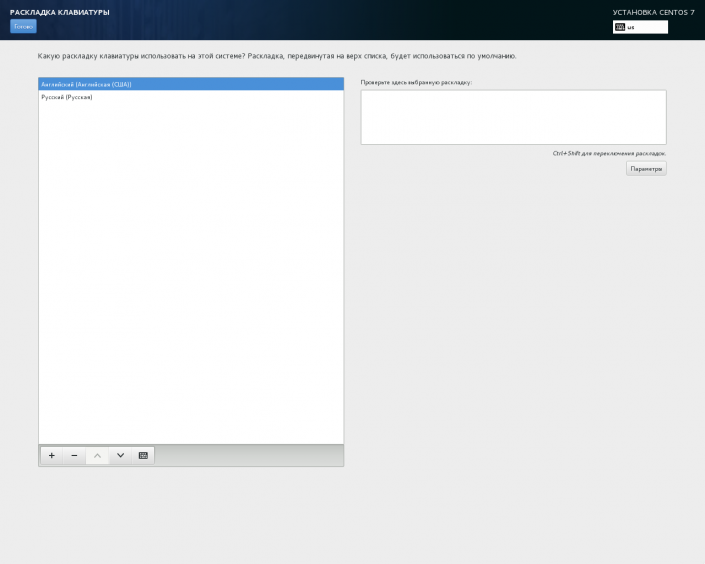 Он также использует SQL (язык структурированных запросов), который является наиболее распространенным стандартным языком для доступа к базам данных, для управления своими данными. MySQL является одним из важных компонентов корпоративного стека с открытым исходным кодом под названием LAMP (Linux, Apache, MySQL, PHP). LAMP — это платформа веб-разработки, использующая Linux в качестве операционной системы, Apache в качестве веб-сервера, MySQL в качестве системы управления реляционными базами данных и PHP в качестве объектно-ориентированного языка программирования.
Он также использует SQL (язык структурированных запросов), который является наиболее распространенным стандартным языком для доступа к базам данных, для управления своими данными. MySQL является одним из важных компонентов корпоративного стека с открытым исходным кодом под названием LAMP (Linux, Apache, MySQL, PHP). LAMP — это платформа веб-разработки, использующая Linux в качестве операционной системы, Apache в качестве веб-сервера, MySQL в качестве системы управления реляционными базами данных и PHP в качестве объектно-ориентированного языка программирования.
MySQL написан на C и C++ и работает почти во всех операционных системах, включая Linux, Unix и Windows. Несмотря на широкий спектр применения, MySQL чаще всего используется для веб-сайтов и онлайн-публикаций.
Знакомство с MySQL, а также с тем, как использовать и настраивать MySQL, полезно и необходимо каждому веб-мастеру. Поскольку операционная система CentOS является одной из популярных операционных систем, которую предпочитает большинство разработчиков, по этой причине мы решили в этой статье научить, как установить и настроить MySQL на CentOS 7, чтобы вы могли использовать эффективные функции MySQL.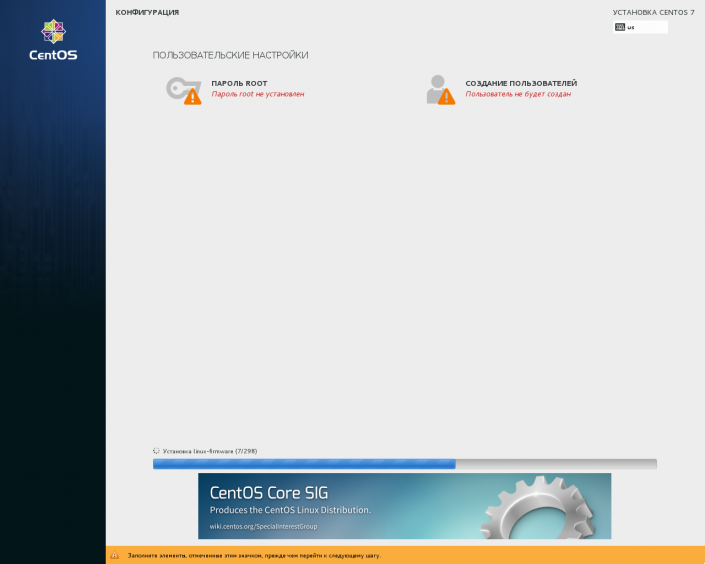
В этой статье мы сначала познакомим вас с преимуществами MySQL, затем предоставим необходимые инструкции по установке и настройке MySQL на CentOS7.
Преимущества MySQL
Хотя MariaDB была разработана как альтернатива MySQL с развитием ее возможностей, и сегодня большинство пользователей CentOS7 предпочитают MariaDB, с ее преимуществами и постоянным ростом, MySQL поддерживает своих лояльных пользователей и сильно конкурирует с другими системами управления базами данных. системы. Вот некоторые из выдающихся преимуществ MySQL:
- Надежный, быстрый и масштабируемый
- Простота конфигурации и легкого обучения
- с открытым исходным кодом и доступ к оригинальному коду
- Высокая эффективность
- Высокая безопасность
- Совместимые с All Windows и Linux Raping Apportion серверов
- Быстрое предоставление наиболее полезных решений для управления большими базами данных
Инструкции по установке и настройке MySQL на CentOS7
Чтобы установить MySQL на CentOS7, необходимо выполнить три основных шага: загрузка, установка, проверка состояния и наконец, настройка MySQL в операционной системе CentOS7. Далее мы подробно объясним каждый шаг и расскажем, как установить и настроить MySQL на CentOS7. Перед началом установки MySQL рассмотрите предварительные условия, необходимые для выполнения инструкций по установке MySQL в CentOS7.
Далее мы подробно объясним каждый шаг и расскажем, как установить и настроить MySQL на CentOS7. Перед началом установки MySQL рассмотрите предварительные условия, необходимые для выполнения инструкций по установке MySQL в CentOS7.
предварительные условия
- Система Linux или Linux VPS под управлением CentOS7
- Пользователь без полномочий root с разрешением Sudo одновременно)
Шаг 1: Обновление системы
Сначала лучше обновить систему, выполнив следующую команду:
sudo yum update
Шаг 2: Загрузка установочных пакетов MySQL
Вы не можете использовать команду yum для загрузки пакетов репозитория MySQL в CentOS7, поскольку выполнение команды yum install mysql устанавливает MariaDB в вашей операционной системе вместо установки MySQL. По этой причине вы должны обратиться к репозиторию Yum сообщества MySQL для установки пакетов репозитория MySQL. Итак, запустите системный браузер и найдите следующий адрес в адресной строке браузера:
https://dev.
 mysql.com/downloads/repo/yum/
mysql.com/downloads/repo/yum/По указанному нами адресу вы получите список пакетов установки MySQL в репозитории Yum. Найдите нужную версию CentOS в предоставленном списке и выберите вариант загрузки. Нажав на кнопку загрузки, вы будете перенаправлены на страницу регистрации, где вам будет предложено создать учетную запись; при желании вы можете зарегистрироваться. В противном случае продолжите процесс загрузки репозитория MySQL, выбрав опцию « Нет, спасибо, просто начните мою загрузку ».
Скопируйте расположение ссылки, щелкнув правой кнопкой мыши нужную версию RedHat Enterprise. Другой способ — изменить номер версии в следующих командах.
Примечание : Серый текст под заголовками RedHat Enterprise Linux7/oracle Linux7 — это номер версии.
Поэтому в соответствии с найденной вами нужной версией измените следующую команду:
curl -sSLO https://dev.mysql.com/get/mysql80-community-release-el7-7.noarch.rpm
После выполнения вышеуказанной команды, если идентификатор выпуска правильный, система Linux свяжется с сайтом и загрузит файлы запуска MySQL.

Шаг 3: Проверка процесса загрузки пакетов репозитория MySQL
После загрузки файла rpm запустите команду
md5sum, чтобы убедиться, что пакеты репозитория MySQL загружены правильно:md5sum mysql80-community-release-el7-7 .noarch.rpm
на выходе будет строка цифр и букв.
Затем мы сравниваем вывод предыдущей команды со значением MD5 , предоставленным по ссылке для скачивания на сайте, через который мы загрузили репозиторий MySQL, чтобы убедиться в правильности шагов.
Если они совпадают, мы продолжим шаги, но если они не совпадают, это означает, что при загрузке вашего файла возникла проблема, и файл был поврежден во время передачи. Поэтому вам необходимо повторить предыдущие шаги, чтобы убедиться в правильности процесса загрузки файла на этапе проверки.
Шаг 4: Добавление репозитория MySQL
Убедившись в правильности файла rpm, следующим шагом будет установка пакета с помощью следующей команды:
sudo rpm –ivh mysql57-community-release-el7-7.
 noarch.rpm
noarch.rpm При выполнении приведенной выше команды в систему будут добавлены два репозитория MySQL yum, и вы сможете установить MySQL через эти репозитории.
Шаг 5: Установка MySQL
Чтобы установить MySQL на CentOS7 из только что добавленного репозитория MySQL, введите следующую команду:
sudo yum install mysql-server
Затем, выполнив предыдущую команду, будет предоставлен список пакетов, и вам будет предложено установить и загрузить их. Нажмите Y , а затем . Введите , чтобы принять приглашение.
Затем, чтобы добавить новые источники программного обеспечения, вы должны принять подтверждение безопасности, запрашиваемое для ключа GPT, нажав кнопку y еще раз, чтобы завершить загрузку и установку программного обеспечения.
После подтверждения запросов вы получите сообщение Завершено! Указывает на успешную установку MySQL на ваш сервер CentOS7.
Шаг 6: Настройка и управление MySQL
До этого момента вы успешно устанавливали MySQL на CentOS7, но вам необходимо выполнить следующую команду, чтобы запустить службу MySQL, поскольку она не запущена по умолчанию:
sudo systemctl start mysqld
Шаг 7: Проверка состояния службы MySQL
Так как вы не получите сообщение после запуска MySQL.
 Чтобы убедиться, что служба MySQL работает правильно, используйте следующую команду:
Чтобы убедиться, что служба MySQL работает правильно, используйте следующую команду:sudo systemctl status mysqld
Если вы видите сообщение Active: active (running) в выводе, убедитесь, что MySQL работает на CentOS7.
Настройки MySQL по умолчанию таковы, что она активируется при загрузке системы. Чтобы изменить настройки по умолчанию, используйте следующую команду:
sudo systemctl disable mysqld
Шаг 8: Поиск временного пароля пользователя root MySQL
При установке MySQL для пользователя root MySQL устанавливается временный пароль для доступа который вы должны запустить следующую команду:
sudo grep 'temporary password' /var/log/mysqld.log
На выходе вы получите временный пароль, поэтому запишите его в надежном месте, так как он может понадобиться вам в таких ситуациях, как защита установки или изменение пароль.
Шаг 9: Настройка MySQL
В этом разделе представлены некоторые важные параметры, которые необходимо настроить в MySQL.

В MySQL вы можете изменить менее безопасные значения по умолчанию, запустив сценарии безопасности. Одним из наиболее важных изменений в MySQL по умолчанию является установка нового пароля для учетной записи пользователя root MySQL. Таким образом, чтобы изменить временный пароль по умолчанию, созданный для пользователя Root при установке MySQL, выполните следующую команду:
sudo mysql_secure_installation
После выполнения вышеуказанной команды вам будет предложено ввести пароль по умолчанию (временный пароль, который вы видели на шаге 7 для пользователя root в MySQL). После ввода пароля по умолчанию вы получите следующее сообщение:
Срок действия существующего пароля для учетной записи пользователя root истек. Пожалуйста, установите новый пароль. Новый пароль: Повторно введите новый пароль:
Как видите, вам будет предложено установить и ввести новый пароль, который должен быть безопасным и уникальным паролем (чтобы установить надежный пароль, он должен содержать 8-12 символов и быть комбинации цифр, букв и символов.
 )
)После получения подтверждения о надежности пароля вам будет предложено снова сменить новый пароль, так как нет необходимости менять новый пароль, введите НЕТ в ответ:
Вывод
Расчетная надежность пароля: 100 Сменить пароль для рута? (Нажмите y|Y для Да, любую другую клавишу для Нет):
Затем для других запросов, которые вы получаете, нажмите кнопку y, а затем Enter, чтобы подтвердить запрет других удаленных пользователей на корневую систему, удаление разрешения неизвестных пользователей и невозможность доступа к тестовой базе данных для других пользователей.
На предыдущих шагах пользователь root был настроен для управления и использования MySQL с разрешениями на доступ к базе данных. Если вы работаете в команде, лучше создать новую базу данных или определить новых пользователей со специальными разрешениями для повышения безопасности.
Если вы решили создать новую базу данных, выполните следующую команду:
CREATE DATABASE newdb
Замените имя базы данных в поле newdb .

Используйте следующую команду для создания нового пользователя:
СОЗДАТЬ ПОЛЬЗОВАТЕЛЯ 'имя пользователя'@'localhost' ИДЕНТИФИКАЦИЯ 'паролем'
Замените нужные имя пользователя и пароль в приведенной выше команде.
Чтобы удалить определенного пользователя, вы можете ввести следующую команду:
DROP USER 'username'@'localhost'
Возможно, вам потребуется изменить новый пароль, который вы установили для корневого пользователя MySQL, в этом случае вы может легко изменить пароль MySQL Root.
- Во-первых, вам нужно остановить сервер MySQL, выполнив следующую команду:
sudo systemctl stop mysqld
- Затем введите следующую команду, чтобы перезапустить сервер MySQL в безопасном режиме:
sudo mysqld_safe --skip-grant-tables
он зависает после запуска MySQL сервер, нажмите кнопку Введите .
- Чтобы получить доступ к серверу MySQL с правами root, введите следующую команду:
mysql -uroot
- Запустите следующую команду, чтобы установить новый пароль:
ИСПОЛЬЗОВАТЬ MYSQL; UPDATE USER SET PASSWORD=PASSWORD("newpassword") WHERE USER='root'; ПОЛНЫЕ ПРИВИЛЕГИИ; ВЫХОДЗатем введите новый пароль.

- Чтобы применить новые настройки, вам необходимо перезапустить MySQL:
sudo systemctl start mysqld
В результате вы только что изменили установленный вами пароль на новый пароль.
Вы можете настроить права пользователей на доступ к базе данных. Для предоставления привилегий пользователям используются следующие опции:
Команда Описание CREATE Предоставляет пользователю право создавать новые таблицы. УДАЛИТЬ Позволяет пользователям удалять строки из таблиц. DROP Предоставляет разрешение на удаление таблиц. SELECT Предоставляет разрешение на чтение базы данных. INSERT Предлагает возможность добавления новых строк в таблицы. GRANT OPTION Позволяет пользователям удалять или предоставлять разрешения другим пользователям. 
ОБНОВЛЕНИЕ Позволяет обновлять строки таблиц в базе данных. Если вы хотите разрешить пользователю создавать новую таблицу, вы должны выполнить следующую команду:
GRANT CREATE ON newdb.* TO 'username'@'localhost'
Если вы хотите заблокировать доступ пользователя в базу данных необходимо ввести следующую команду:
REVOKE permission_type ON newdb.* TO 'username'@'localhost'
Чтобы отслеживать разрешения, которые есть у пользователей, вы можете использовать следующую команду:
SHOW GRANTS имя пользователя
После определения и управления разрешениями на применение изменений вы можно сбросить привилегии, выполнив следующие команды:
FLUSH PRIVILEGES
Шаг 9: Проверка и тестирование MySQL
После установки и настройки MySQL на CentOS7 вы можете проверить версию MySQL, чтобы убедиться, что служба MySQL работает правильно. Для этого вам необходимо подключиться к mysqladmin инструмент для получения информации о клиенте, который позволяет выполнять команды управления.
 Поэтому введите следующую команду, чтобы убедиться в правильности сделанных вами настроек:
Поэтому введите следующую команду, чтобы убедиться в правильности сделанных вами настроек:mysqladmin -u root -p version
OutPut:
mysqladmin Ver 8.0.28 для Linux на платформе x86_64 (MySQL Community Server — GPL) Авторские права (c) 2000, 2022, Oracle и/или ее дочерние компании.
Oracle является зарегистрированным товарным знаком корпорации Oracle и/или ее филиалы. Другие названия могут быть товарными знаками соответствующих владельцы. Версия сервера 8.0.28 Версия протокола 10 Подключение Localhost через сокет UNIX Сокет UNIX /var/lib/mysql/mysql.sock Время работы: 3 мин. 2 сек. Темы: 2 Вопросы: 14 Медленные запросы: 0 Открытия: 133 Сбросные таблицы: 3 Открытые таблицы: 49Запросов в секунду в среднем: 0,076
Если результат, который вы получаете, аналогичен выводу из нашей статьи, значит, вы успешно установили MySQL на CentOS7.

 Enter current password for root (enter for none):
OK, successfully used password, moving on...
Setting the root password ensures that nobody can log into the MariaDB
root user without the proper authorisation.
You already have a root password set, so you can safely answer 'n'.
Change the root password? [Y/n] n
... skipping.
By default, a MariaDB installation has an anonymous user, allowing anyone
to log into MariaDB without having to have a user account created for
them. This is intended only for testing, and to make the installation
go a bit smoother. You should remove them before moving into a
production environment.
Remove anonymous users? [Y/n] y
... Success!
Normally, root should only be allowed to connect from 'localhost'. This
ensures that someone cannot guess at the root password from the network.
Disallow root login remotely? [Y/n] y
... Success!
By default, MariaDB comes with a database named 'test' that anyone can
access. This is also intended only for testing, and should be removed
before moving into a production environment.
Enter current password for root (enter for none):
OK, successfully used password, moving on...
Setting the root password ensures that nobody can log into the MariaDB
root user without the proper authorisation.
You already have a root password set, so you can safely answer 'n'.
Change the root password? [Y/n] n
... skipping.
By default, a MariaDB installation has an anonymous user, allowing anyone
to log into MariaDB without having to have a user account created for
them. This is intended only for testing, and to make the installation
go a bit smoother. You should remove them before moving into a
production environment.
Remove anonymous users? [Y/n] y
... Success!
Normally, root should only be allowed to connect from 'localhost'. This
ensures that someone cannot guess at the root password from the network.
Disallow root login remotely? [Y/n] y
... Success!
By default, MariaDB comes with a database named 'test' that anyone can
access. This is also intended only for testing, and should be removed
before moving into a production environment.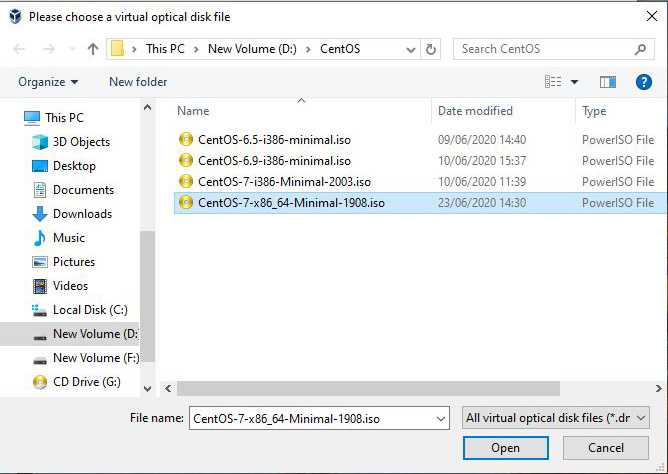 Remove test database and access to it? [Y/n] y
- Dropping test database...
... Success!
- Removing privileges on test database...
... Success!
Reloading the privilege tables will ensure that all changes made so far
will take effect immediately.
Reload privilege tables now? [Y/n] y
... Success!
Cleaning up...
All done! If you've completed all of the above steps, your MariaDB
installation should now be secure.
Thanks for using MariaDB!
Remove test database and access to it? [Y/n] y
- Dropping test database...
... Success!
- Removing privileges on test database...
... Success!
Reloading the privilege tables will ensure that all changes made so far
will take effect immediately.
Reload privilege tables now? [Y/n] y
... Success!
Cleaning up...
All done! If you've completed all of the above steps, your MariaDB
installation should now be secure.
Thanks for using MariaDB!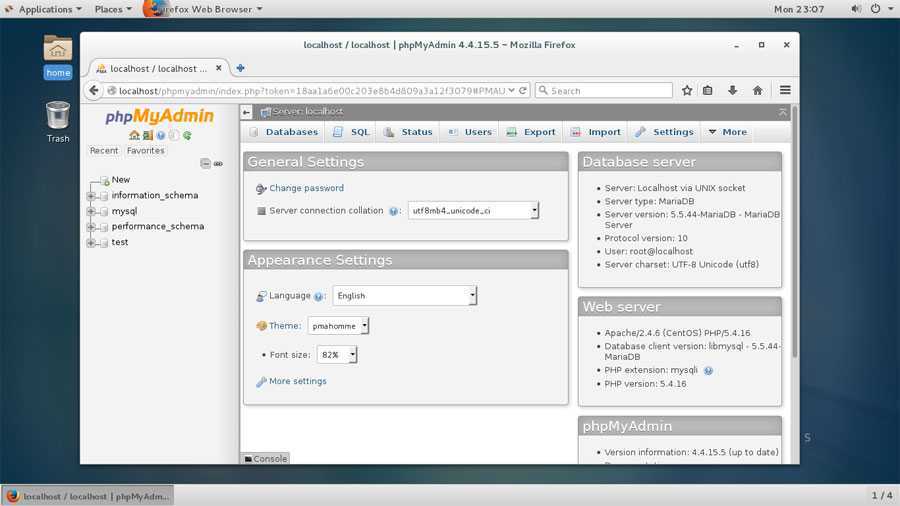 noarch.rpm
noarch.rpm
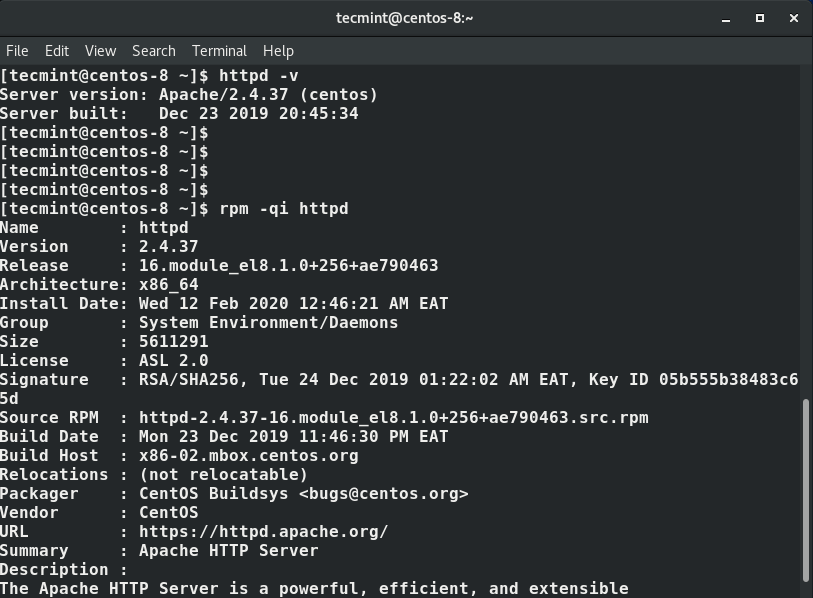 mysql.com/downloads/repo/yum/
mysql.com/downloads/repo/yum/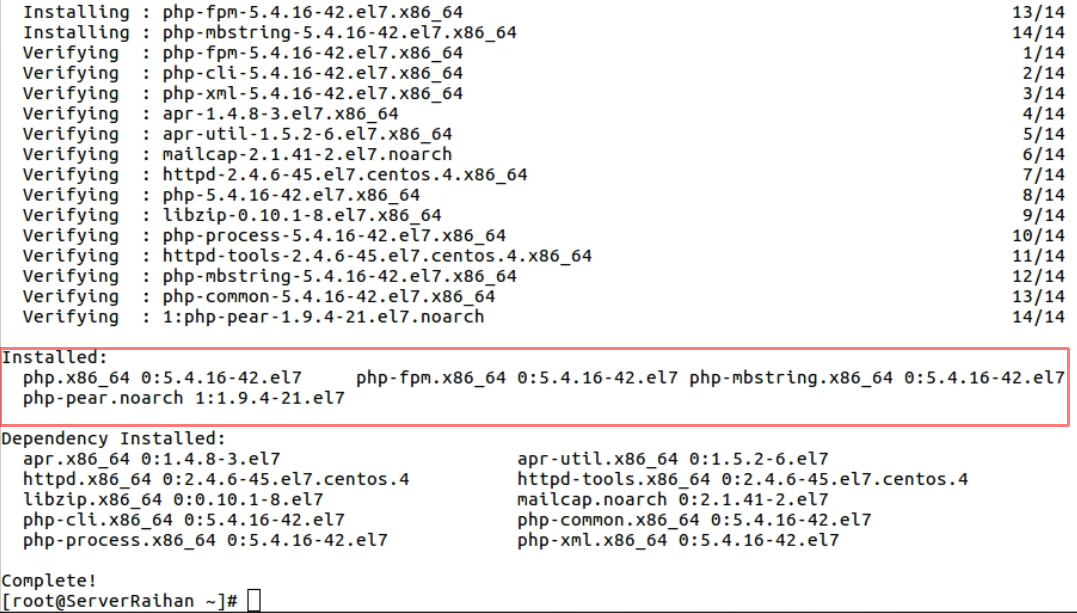
 noarch.rpm
noarch.rpm 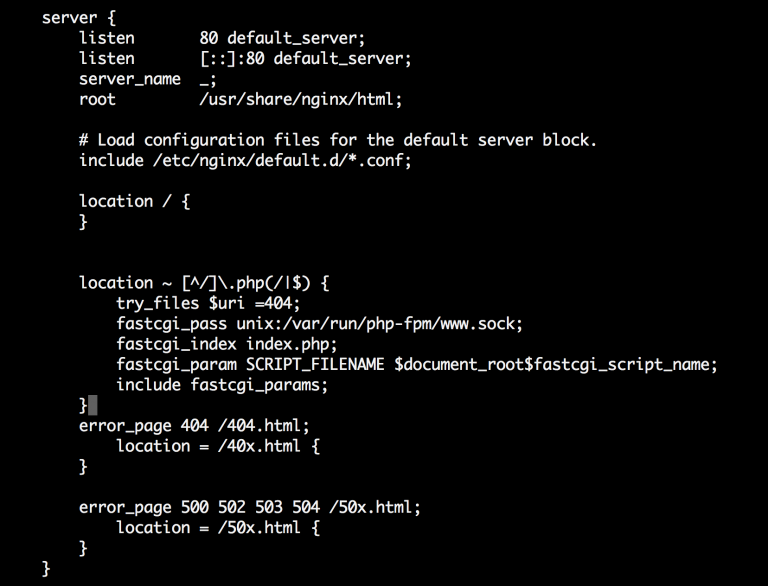 Чтобы убедиться, что служба MySQL работает правильно, используйте следующую команду:
Чтобы убедиться, что служба MySQL работает правильно, используйте следующую команду: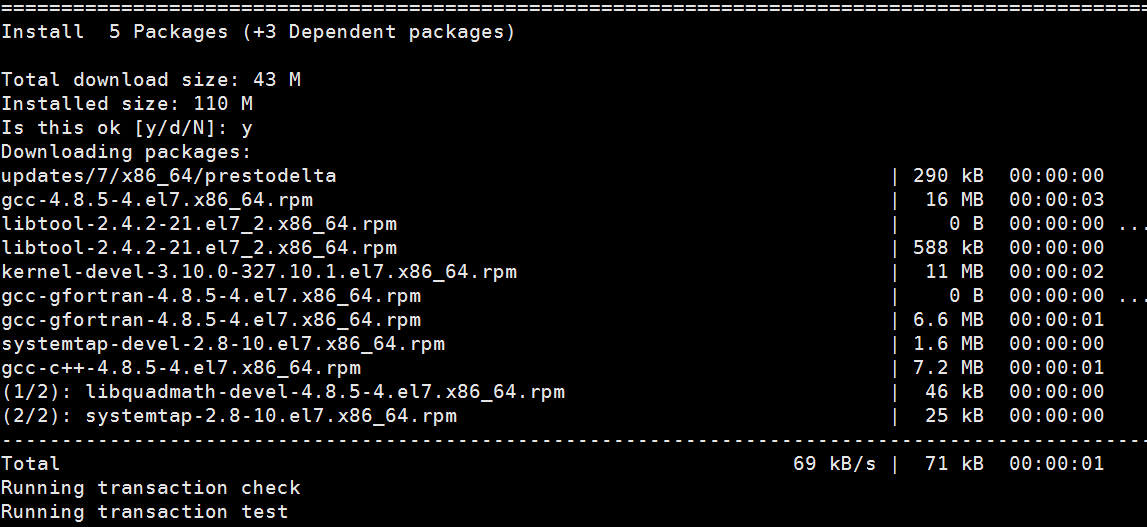
 )
)

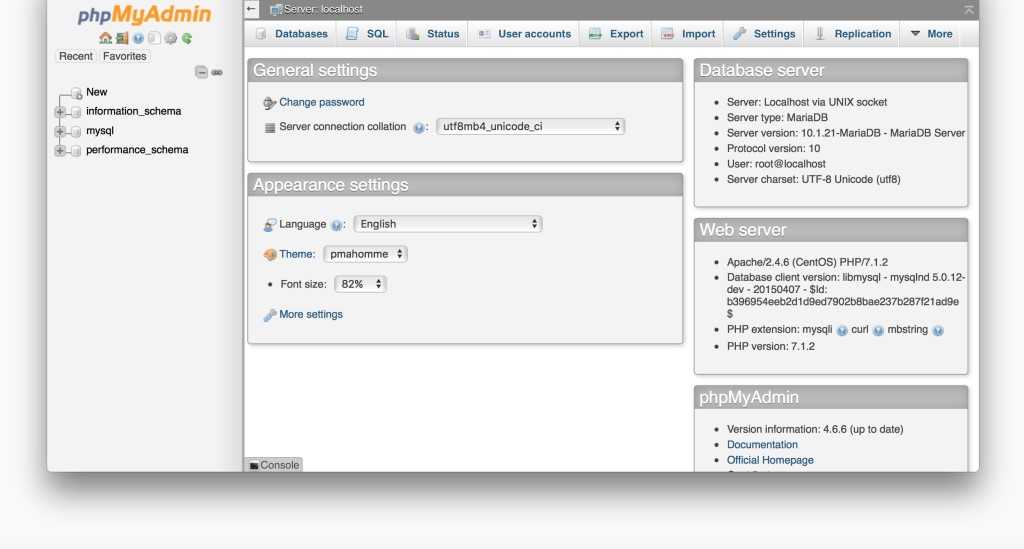
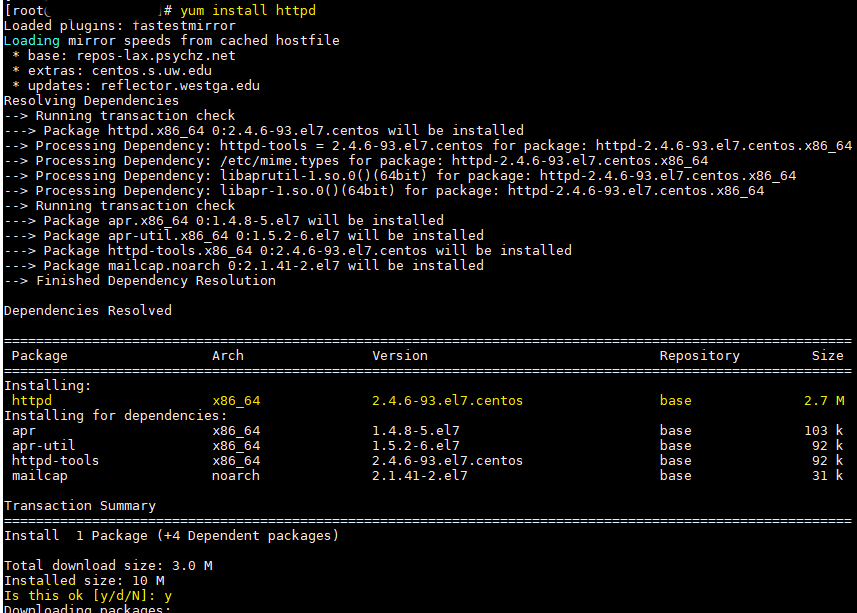 Поэтому введите следующую команду, чтобы убедиться в правильности сделанных вами настроек:
Поэтому введите следующую команду, чтобы убедиться в правильности сделанных вами настроек: